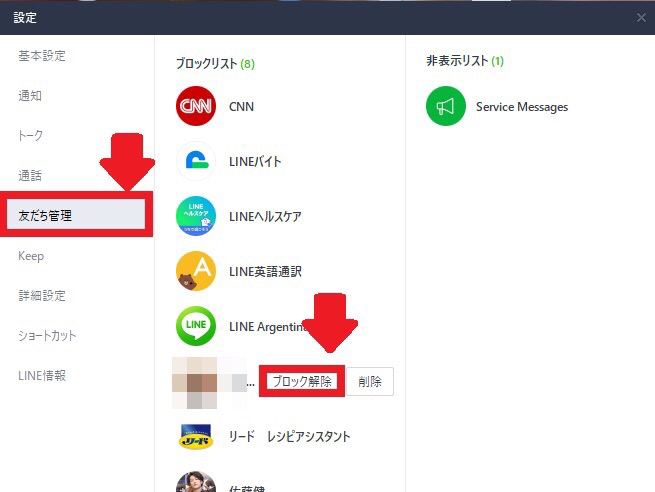【LINE】PCでグループ通話をする方法は?使える便利な機能も紹介!
Contents[OPEN]
YouTubeをグループメンバーと一緒に視聴する
気の合う仲間とグループ通話をして、会話に少し疲れたときに活用できるのがYouTubeの動画を一緒に視聴する機能です。
通話画面に戻って下メニューの中にある「画面シェア」タブをクリックし、その後「YouTube」をクリックしましょう。
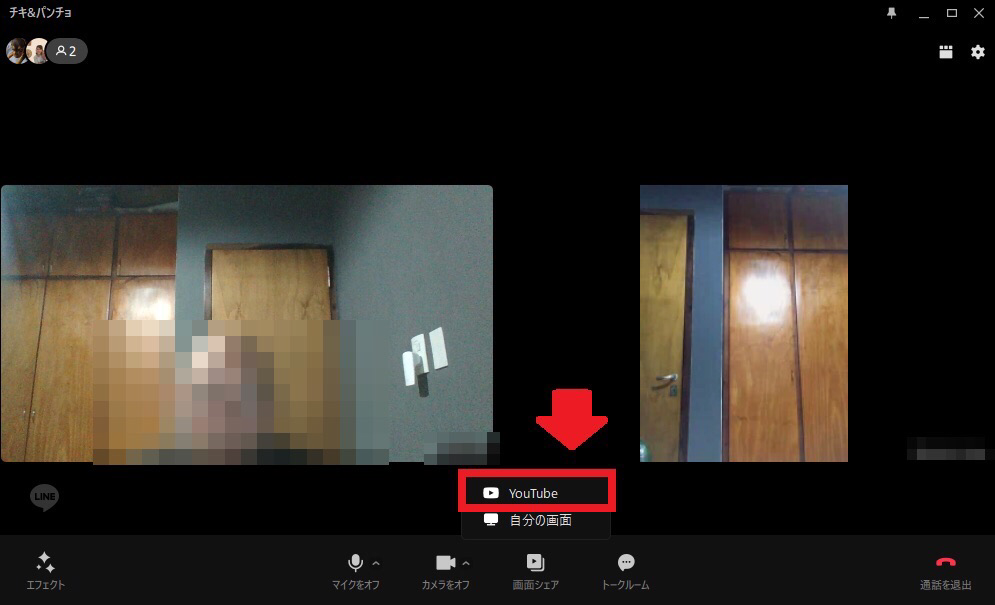
YouTube機能を利用するために必要な「Microsoft edge Chromium」のインストールを促すポップアップが表示されるので「ダウンロード」をクリックします。
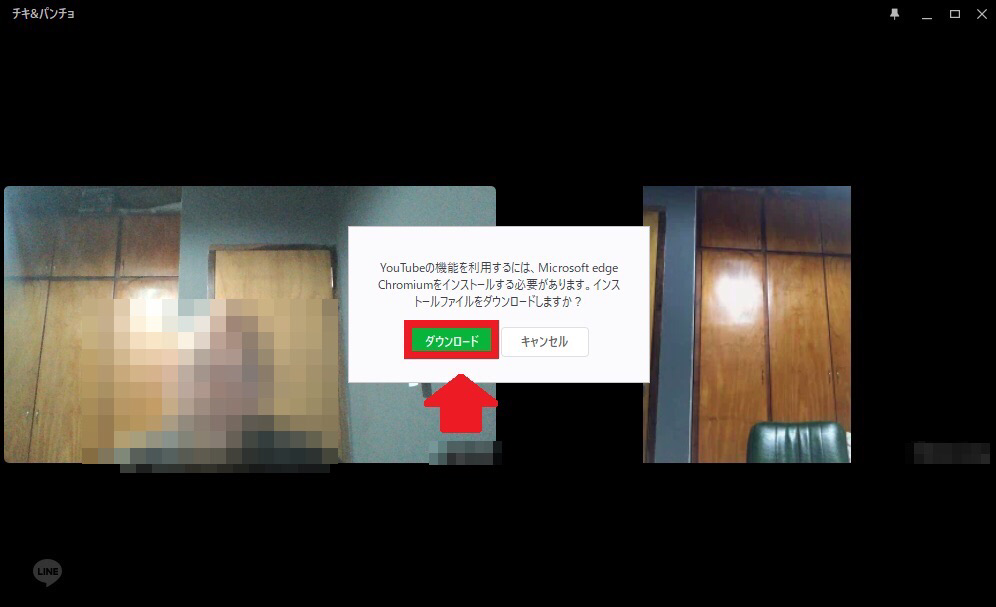
「YouTubeの画面をシェア」が立ち上がるので、URLボックスに視聴したいYouTubeのURLを入力し「プレビュー」をクリックしましょう。
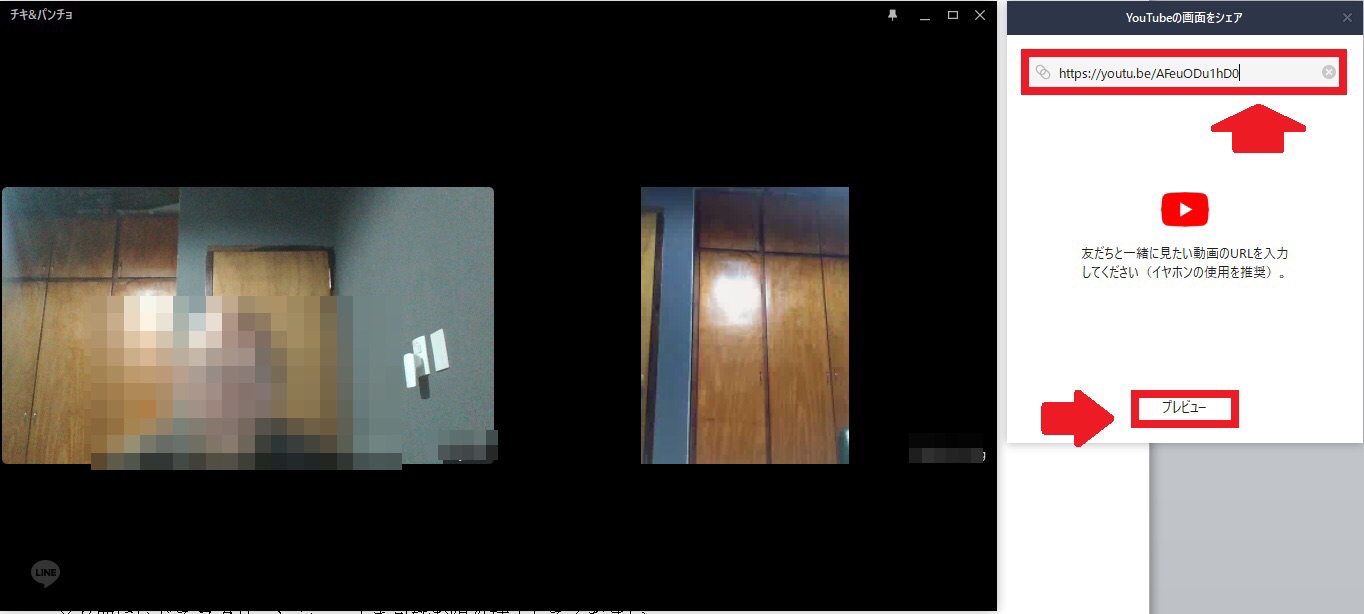
【PC版LINE】グループ通話ができない原因と対処法
PC版LINEを使ってグループ通話をしようと思っても上手くいかない場合があるようです。
これから5つの対処法を紹介します。
着信許可の設定がオフになっている
グループ通話が拒否されてしまう場合に、まずチェックするべきなのは「着信許可」の設定です。
この設定が「OFF」になっているとグループ通話が行えなくなります。
設定の変更方法を説明します。
PC版LINEのトークリストの左横下に「…」があるのでクリックしましょう。
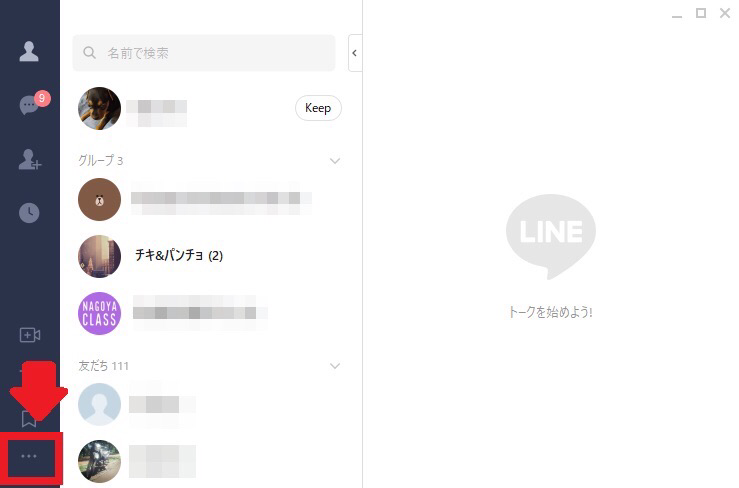
メニューがプルダウンされるので、表示されている項目の中にある「設定」を選びクリックします。
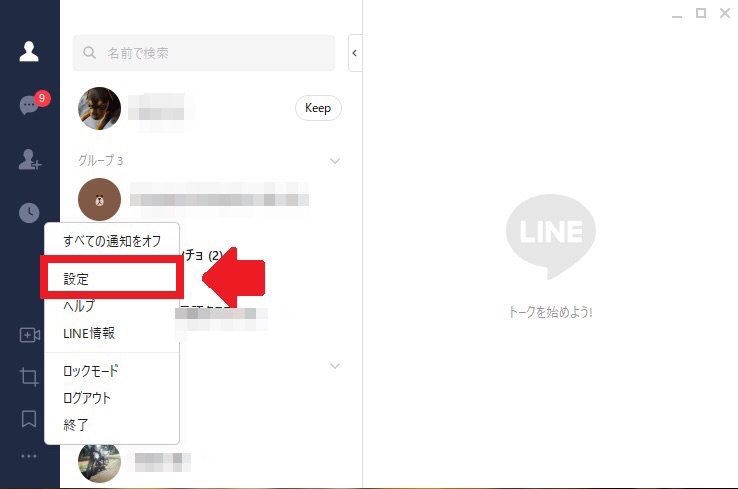
「設定」画面が立ち上がるので、左メニューの中にある「通話」をクリックしましょう。通話に関する設定画面が右側に表示されるので「通話の着信許可」が「ON」になっているか確認しましょう。
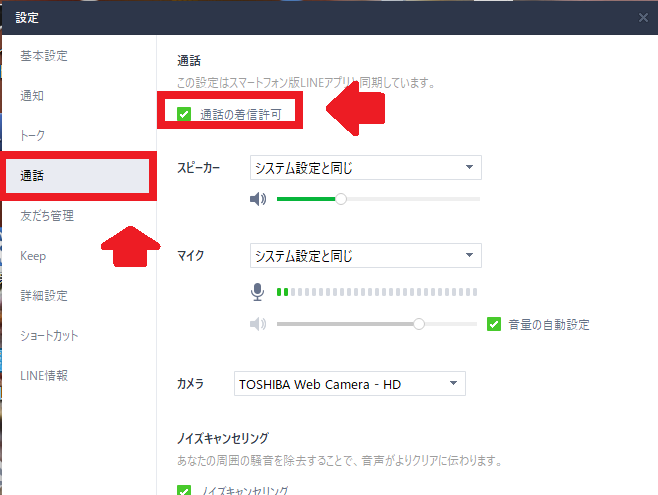
スピーカー・マイクの音が小さい
グループ通話で相手の声が聞き取れない場合に考えられる原因は、スピーカーとマイクの音が小さいことです。
先ほどの「設定」画面の「通話」に戻りましょう。「スピーカー」と「マイク」が表示されているので、「音量の自動設定」を「OFF」にして、手動で「スピーカー」と「マイク」のボリュームを変更しましょう。
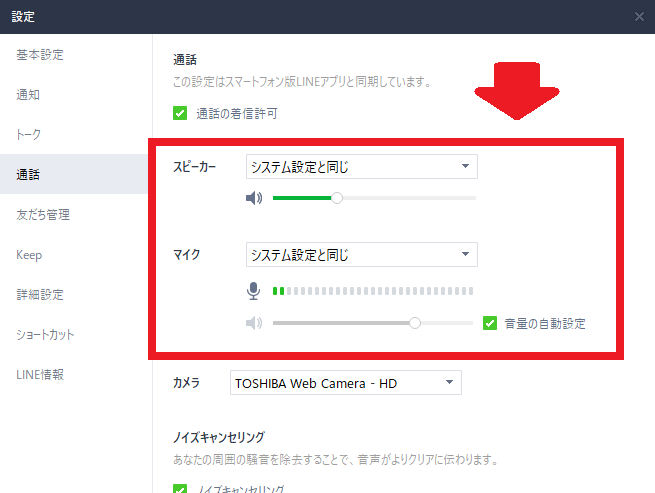
スピーカー・マイクが接続されていない
内蔵スピーカーやマイクを使わずに外付けスピーカーやマイクを使ってグループ通話を行っているなら、パソコンにしっかり接続されているかどうかを確認しましょう。
相手をブロックしている・されている
グループ通話が行えない別の原因は、参加メンバーを自分がブロックしているか、自分が相手からブロックされていることです。
自分がブロックされている場合は、ブロックをしているユーザーにブロック解除をお願いしましょう。
自分が参加メンバーの誰かをブロックしているならすぐにブロックを解除しましょう。
操作方法を説明します。
「設定」画面に戻りましょう。左メニューにある「友だち管理」をクリックしましょう。
「ブロックリスト」が画面の右側に表示されるので、参加者のメンバーを見つけてカーソルを置きます。「ブロックを解除」が表示されるのでクリックしてブロック解除をしましょう。